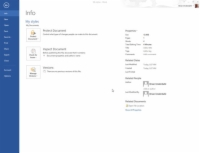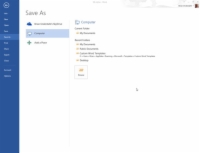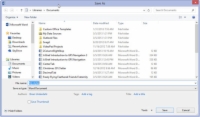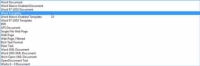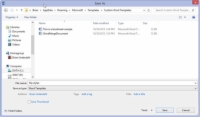Roma ble ikke bygget på en dag, men å bygge din egen dokumentmal i Word 2013 kan ta enda kortere tid. Det er fordi du enkelt kan lage en mal basert på et dokument du allerede har slavet over. Så når formateringen og stilene og alt det søppelet allerede er laget, er det enkelt å lage en mal – og det krever ikke en stor hær eller marine eller noen ambisiøse politikere.
Følg disse trinnene for å lage en mal basert på et dokument du allerede har laget:

1Finn eller opprett dokumentet.
Velg en som har stiler eller formater eller tekst som du planlegger å bruke gjentatte ganger.
2Strip ut all tekst som ikke trenger å være i hvert dokument.
Malen skal bare inneholde stilene du trenger for det dokumentet, pluss all tekst som er felles for alle dokumenter.
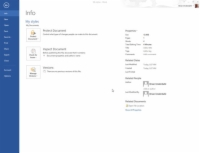
3 Klikk på Fil-fanen.
Dette vil gi deg filalternativer.
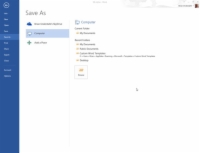
4Velg kommandoen Lagre som på filskjermen.
Ikke bekymre deg for å velge dokumentets plassering. Alle Word-maler lagres i en forhåndsdefinert mappe, og Word velger automatisk den plasseringen for deg.
5 Klikk på Bla gjennom-knappen.
Dialogboksen Lagre som vises. Det er den samme dialogboksen Lagre som som Word bruker for å lagre alt.
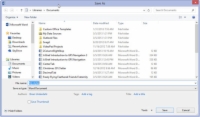
6 Skriv inn et navn for malen.
Skriv inn navnet i Filnavn-boksen. Vær beskrivende.
Du trenger ikke å navngi malen ved å bruke ordet mal.
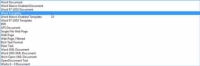
7 Fra rullegardinlisten Lagre som type velger du Word-mal.
Ah-ha! Dette er hemmeligheten. Dokumentet må lagres i et dokumentmalformat. Det er det som gjør en mal overlegen over et typisk, kjedelig Word-dokument.
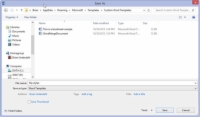
8 Klikk på Lagre-knappen.
Din innsats er lagret på disken som en dokumentmal, plassert på riktig sted der Word oppbevarer alle dokumentmalene.
9 Lukk malen.
Grunnen til å stenge den er at eventuelle endringer du gjør fra nå av blir gjort i malen. Hvis du vil bruke malen til å starte et nytt dokument, velger du den malen fra Ny-vinduet.